Допустим, мы с вами решили собрать сеть всего из двух компьютеров. Что мы для этого будем делать? Мы возьмем и соединим сетевые карты компьютеров с помощью кроссоверного патчкорда. Подумайте, что вы будите делать дальше? Кинетесь сразу же играть в игрушки по сети?
Конечно же нет, сначала вы проверите работоспособность собранной сети. Возникает другой вопрос как же это сделать? Конечно, можно расшарить на одном компьютере сетевую папку и попробовать скопировать из нее файлы на другой компьютер, но поверьте мне, есть более элегантные способы проверить работоспособность вашей сети, вот именно о них мы и поговорим сегодня в данной статье.
Не буду вас долго томить и сразу перейду к делу. В большинстве существующих операционных систем ( Windows , Linux , MAC OS ) присутствуют встроенные утилиты позволяющие проверить связность сети (тоесь проверить видит один компьютер другой или нет) этими утилитами являются ping и tracert (в ОС Linux t raceroute ). Попытаюсь объяснить вам назначение этих утилит.
✅ САМЫЕ ЛУЧШИЕ ПРОГРАММЫ ДЛЯ УВЕЛИЧЕНИЯ СКОРОСТИ ИНТЕРНЕТА И ПОНИЖЕНИЯ ПИНГА
Начнем с утилиты ping . Не буду говорить сложных вещей, а приведу пример из жизни. Вспомните свое ранее детство, вы гуляете во дворе. Ваши родители дома. Ваша мама периодически выходит на балкон и громко кричит ваше имя на весь двор (например так Егоооор!), для того чтобы проверить не ушли ли вы слишком далеко от дома, вы что то отвечаете ей в ответ (Да мам, я тут), мама понимает что вы рядом с домом и успокаивается на какое то время. Примерно так же работает утилита ping . При своей работе утилита ping с компьютера, на котором она выполняется, посылает специальные ICMP пакеты на другой, если тот компьютер шлет ответные пакеты, то он доступен, если же он не отвечает, то соответственно недоступен.
Утилита ping является консольной, то есть доступна из командной строки. Для того чтобы ее использовать необходимо ввести команду ping , а через пробел написать IP адрес компьютера, который проверяется на доступность, или же его доменное имя (например yandex . ru ). Посмотрим как применяется ping на практике. Откройте командную строку вашего компьютера, подключенного к интернету, и введите в нее команду ping 8.8.8.8 (Все примеры, приведенные далее выполнялись в ОС семейства Windows )
| Выполнение команды ping |
В данном примере вы проверили на доступность сервер с IP адресом 8.8.8.8 ( DNS сервер Google ). Как видно из рисунка утилита ping четыре раза отправляла запросы по 32 байта на указанный вами адрес и четыре раза получила ответ на них (по умолчанию отправляется 4 запроса). Параметр «время» показывает сколько времени прошло с того момента, как был отправлен запрос, до того момента как был получен ответ на него.
Команда Ping или проверка работоспособности сети
Параметр TTL дословно расшифровывается как ( Time to live ), и помогает узнать через сколько маршрутизаторов прошли пакеты пока добирались до пункта назначения. Операционная система устанавливает некоторое значение TTL по умолчанию (например, Windows устанавливает TTL равным 128), а при прохождении через каждый маршрутизатор данное значение уменьшается на 1. Разберем пример на рисунке выше. Когда я пингую адрес 8.8.8.8, мой маршрутизатор под линуксоподобной ОС выставляет TTL равным 64, пока пакеты движутся в направлении 8.8.8.8 от TTL отнимается по 1 при прохождении через каждый маршрутизатор. В итоге, когда пакеты достигают адреса 8.8.8.8, их TTL равен 46 или 47.
Посмотрим как будет выглядеть результат выполнения команды ping , если проверяемый адрес недоступен. Результат представлен на рисунке.
| Запрашиваемый сервер не отвечает на запрос |
Команда ping имеет ряд параметров. Рассмотрим наиболее часто используемые из них.
Ping – t позволяет отправлять ICMP запросы (пинговать) бесконечно долго, пока вы сами не прекратите этот процесс путем нажатия Ctrl + C . Иногда бывает очень удобно пинговать какую либо железку с параметром – t во время ее настройки, для того чтобы наблюдать как она себя поведет при изменении конфигурации.
| Выполнение команды ping с параметром t |
Ping – n дает возможность задать точное число отправляемых ICMP запросов.
| С помощью параметра n выставили отправлять всего 2 запроса |
Ping – l позволяет управлять длиной отправляемых запросов.
| Отправляем запросы по 999 байт |
У команды ping есть еще много параметров, просмотреть их список и их назначение можно выполнив в командной строке команду ping /?
| Получение справки |
Теперь настало время рассмотреть вторую утилиту – tracert . Для объяснения принципа ее работы вспомним тот же самый случай из детства – «Вы гуляете, мама на балконе». Допустим вы отошли от своего места прогулки немного дальше чем обычно, и уже не слышите как мама завет вас. Но к счастью во дворе гуляет ваша знакомая, которая слышит вашу маму, отвечает ей что вас во дворе нет, но она знает где вас найти, после чего она бежит искать вас, находит и передает вам сообщение от мамы. Tracert действует аналогично, вы отправляете ICMP запрос к какому либо узлу, и пока запрос не достигнет данного узла, вам будут отвечать все маршрутизаторы, через которые проходил запрос.
| Результат работы утилиты tracert |
Действие аналогичное утилите tracert можно получить используя команду ping с параметром – i , который задает время жизни пакета TTL , вот только выполнять ее потребуется несколько раз. Например, используя команду ping 8.8.8.8 – i 1, вы получите первый маршрутизатор на пути к 8.8.8.8, используя команду ping 8.8.8.8 – i 2 – второй и т.д.
Надеюсь прочтя эту статью вы смогли получить основное представление о назначение команд ping и tracert =)
Источник: www.netza.ru
Важность пинга для работы сайта

Что такое пинг? Понятие подразумевает два значения. Так называется отрезок времени, занимаемый прохождением по сети пакета, посланного с одного компьютера, до другого компьютера или сервера, до обратного возвращения. Чем пинг выше, тем больше приходится ждать, пока откроется интернет-страница.
- Программное обеспечение для проверки пинга
- Как пинг влияет на работу сайта
- Для чего необходимы пинг-серверы?
- Как проверить пинг своего сайта
Программное обеспечение для проверки пинга
Различные программы могут проверять скорость доступа к разным ресурсам сети. С помощью программного обеспечения определяются:
- факт передачи ICMP-пакетов, с которыми работает программа;
- время задержки;
- степень потери по пути заданному ресурсу (например, сайту);
- доступность ресурса;
- качество последней мили.
Проверка быстро выявляет физические или программные проблемы с соединением. Например, такие причины, как оборванный или поврежденный кабель, вышедшая из строя сетевая карта, полная блокировка файрволами сетевого трафика и т.д.
Как пинг влияет на работу сайта
Пинг делается для проверки делегации домена, работы сайта (отвечает или нет), качества связи с сервером, где размещается ресурс, и стабильности интернет-соединения.
С его помощью возможно косвенно определить загруженность каналов передачи и промежуточных устройств. Если проблема в интернет-провайдере, можно настоять на ее решении, отправив полученные результаты проверки в виде скриншота или скопированного текста в вордовском файле.
Для понижения ping приходится выполнять переустановку системы, а в некоторых случаях – менять интернет-провайдера. Однако поисковые системы при выгрузке не посчитают, что высокий пинг означает проблемы с загрузкой страниц. Зато он может использоваться как способ оповещения поисковых роботов о доступных к выдаче обновлениях, приглашая их зайти к вам для индексации, что ускорит выдачу материалов пользователям. Поэтому успешное продвижение требует пининга после каждого появления свежего контента. Также можно применять для ускорения тестирования изменений.
Специалисты рекомендуют отправлять пинг несколько раз в месяц.
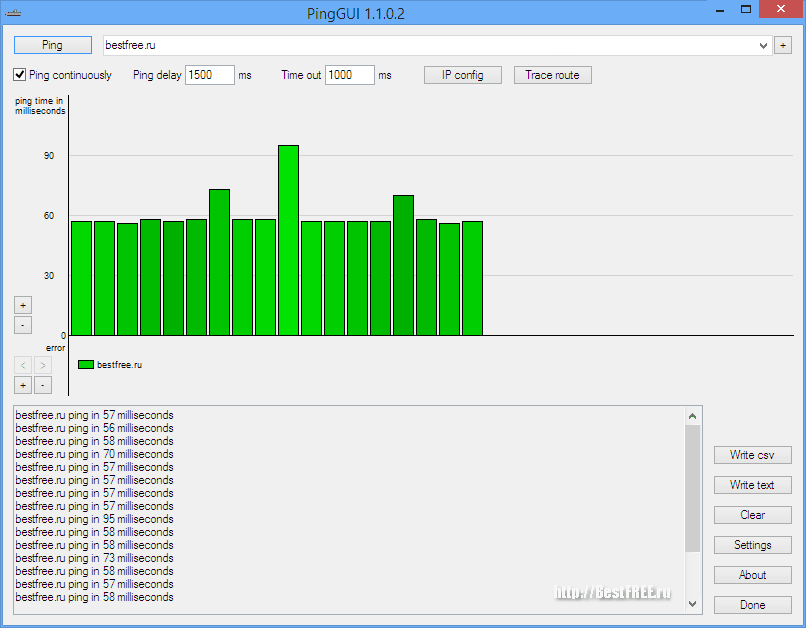
Для чего необходимы пинг-серверы?
Онлайн-сервисы позволяют делать проверку в автоматическом режиме, обладают интуитивно понятным интерфейсом и постоянно обновляемыми базами серверов. Среди них можно выбрать те, которым будет отправляться ваш пинг.
Сотни специальных серверов разных поисковых систем готовы предложить свои услуги владельцам коммерческих сайтов и простым пользователям сети. Эти сервера осуществляют мониторинг блогов Гугла и Яндекса. Плюс несколько региональных зарубежных и международных пинг-серверов.
Как проверить пинг своего сайта
Задача в Windows XP почти ничем не отличается от аналогичной процедуры с Windows 7, 8 и 10:
- В первой операционной системе нужно через «Пуск» выбрать команду «Выполнить».
Windows 7 удлиняет этот путь: «Пуск» — «Все программы» — «Стандартные» — «Выполнить».
Есть короткий путь для всех версий Windows – нужно использовать горячие кнопки Win+R. - В строку открывшегося окна впишите латиницей сочетание cmd, нажмите «Enter» или «ОК».
- Дальнейшие действия по созданию пинга зависят от цели:
- если не хватает интернет-соединения, рекомендуют пинговать какой-либо известный сайт, например, yandex.ru, google.com, либо роутер, предварительно указав его адрес.
- если нужно проверить, как работает свой сайт, пинговать необходимо именно его.
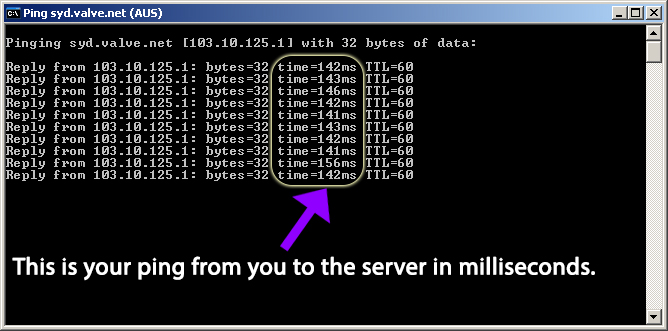
Итак, открывается новое окно. Начните вводить команду, состоящую из слова «ping» и названия сайта.
После того, как она будет отправлена, ожидание результата займет всего несколько секунд. Если приходит отчет, это значит, что ресурс и соединение рабочие. Он показывает статистику количества отправленных, полученных и потерянных пакетов, приблизительное время приема/передачи в миллисекундах (минимальное, максимальное и среднее). Хорошо, когда показатель потерь при передаче равен нулю.
Пользователь готов спокойно ожидать загрузки страницы не более одной секунды. Если время ожидания затягивается, вы теряете потенциальных покупателей/клиентов. Стабильно хороший канал связи означает короткое время отклика ресурса в любое время.
НАС ВЫБРАЛИ БОЛЕЕ 22 000 КЛИЕНТОВ!
Нам доверяют свои проекты более 100 человек ежедневно!
Источник: cloud4box.com
Как сделать пинг (ping)?
Команда ping в командной строке используются, чтобы убедиться, что компьютер может взаимодействовать с Сетью и ресурсами внутри нее. Ping работает за счёт отправки echo request сообщений по протоколу ICMP ( Internet Control Message Protocol ) и ожидания ответа. Она позволяет узнать, сколько ответов получено, и сколько времени на это ушло:

Синтаксис команды Ping
ping [-t] [-a] [-n count] [-l size] [-f] [-i TTL] [-v TOS] [-r count] [-s count] [-w timeout] [-R] [-S srcaddr] [-p] [-4] [-6] target [/?]
-t = эта опция будет пинговать целевое устройство до тех пор, пока вы принудительно не остановите запрос с помощью сочетания клавиш Ctrl+C .
-a = запросит имя хоста по целевому IP-адресу .
-n число = задаёт количество ICMP сообщений, которое должно быть отправлено. Если выполнить команду ping без указания этого параметра, то по умолчанию будет отправлено 4 запроса.
-l размер = задает размер пакета echo-запросов ( от 32 до 65,527 ). Без указания этой опции ping отправляет echo-запросы размером в 32 байта.
-f = предотвращает фрагментацию echo-запросов маршрутизаторами, находящимися в цепочке между вами и целевым устройством. Опцию -f часто используют для отладки проблем, связанных с PMTU ( Path Maximum Transmission Unit ).
-i TTL = задаёт длительность TTL ( Time to Live ), максимальное значение которой составляет 255 .
-v TOS = устанавливает значение TOS ( Type of Service ). Параметр не работает в Windows 7 и выше.
-r число = эту опцию для команды ping нужно использовать для указания количества переходов между вашим и целевым компьютером, которое вы хотите записать и вывести. Максимальное значение 9 , так что, если вам интересно узнать точное количество звеньев между двумя устройствами, то лучше использовать tracert .
-s число = время в формате Internet Timestamp , за которое получается и отправляется каждый echo-запрос . Максимальное значение здесь 4 , а это значит, что можно зафиксировать лишь первых 4 перехода.
-w timeout = значения тайм-аута в миллисекундах, в течение которого ping будет ожидать каждого ответа. Если не использовать опцию -w, то тайм-аут по умолчанию будет составлять 4000 миллисекунд ( 4 секунды ).
-R = использование заголовка для проверки также и обратного маршрута.
-S srcaddr = используемый адрес источника.
-p = используется для проверки состояния адреса Hyper-V Network Virtualization .
-4 = проверка состояния подключения только по протоколу IPv4 . Это требуется, когда цель имеет только имя хоста и неизвестен IP-адрес .
-6 = принудительная проверка состояния подключения по протоколу IPv6 . Это необходимо, когда известно только имя хоста.
target ( цель ) = удаленное устройство, состояние которого нужно проверить. Это может быть как IP , так и имя хоста.
/? = вывод справки обо всех доступных параметрах команды ping .
Примечание: -f , -v , -r , -s , -j и -k работают только при проверке состояния IPv4-адресов . Опции -R и -S работают только с протоколом IPv6 .
В команде ping описание есть и менее популярные параметры: [-j host-list] , [-k host-list] и [-c compartment] . Чтобы получить дополнительную информацию о них, воспользуйтесь командой /? .
Примеры команды Ping
ping -n 5 -l 1500 www.google.com
В этом примере команда ping используется для проверки состояния хоста www.google.com . Опция -n указывает команде ping на необходимость отправить пять echo-запросов ICMP вместо стандартных четырех, а опция — l задаёт размер пакета для каждого запроса в 1500 байт вместо 32 байт по умолчанию. При таком запросе вы получите следующий результат:
Pinging www.google.com [74.125.224.82] with 1500 bytes of data: Reply from 74.125.224.82: bytes=1500 time=68ms TTL=52 Reply from 74.125.224.82: bytes=1500 time=68ms TTL=52 Reply from 74.125.224.82: bytes=1500 time=65ms TTL=52 Reply from 74.125.224.82: bytes=1500 time=66ms TTL=52 Reply from 74.125.224.82: bytes=1500 time=70ms TTL=52 Ping statistics for 74.125.224.82: Packets: Sent = 5, Received = 5, Lost = 0 (0% loss), Approximate round trip times in milli-seconds: Minimum = 65ms, Maximum = 70ms, Average = 67ms
Пункт 0% loss в статистике проверки состояния 74.125.224.82 говорит о том, что все посланные к www.google.com echo-запросы были возвращены. Это значит, что до тех пор, пока сеть активна, можно взаимодействовать с сайтом Google без каких-либо проблем.
Ping 127.0.0.1
В этом примере использования команды ping в cmd проверяется состояние 127.0.0.1 , который также известен как IP-адрес localhost в протоколе IPv4 .
Ping 127.0.0.1 – отличный способ проверить работоспособность всех функций Windows . Но с помощью этого запроса не получится узнать о состоянии своего или удаленного компьютера. Существует и IPv6-версия этой проверки — ping ::1 .
ping -a 192.168.1.22
В этом примере мы пытаемся узнать имя хоста, привязанное к IP-адресу 192.168.1.22 . При этом проверка должна быть проведена в штатном режиме, даже если имя хоста выяснить не удастся.
Pinging J3RTY22 [192.168.1.22] with 32 bytes of data: Reply from 192.168.1.22: bytes=32 time
Как видно из приведенного выше примера, команда ping в Windows 7 определила проверяемый IP-адрес как имя хоста J3RTY22 , после чего осуществила проверку состояния при стандартных настройках.
ping -t -6 SERVER
В этом примере мы, при помощи опции -6 , включаем принудительное использование протокола IPv6 , а затем приступаем к бесконечной проверке состояния SERVER ( при помощи опции -t ).
Pinging SERVER [fe80::fd1a:3327:2937:7df3%10] with 32 bytes of data: Reply from fe80::fd1a:3327:2937:7df3%10: time=1ms Reply from fe80::fd1a:3327:2937:7df3%10: time
После семи полученных ответов мы намеренно прервали проверку состояния. Вспоминаем, как остановить команду ping ? При помощи Ctrl+C . Также -6 привела к использованию адресов по протоколу IPv6 .
Совет: число после знака % в сгенерированных в данном примере ответах указывает на Zone ID протокола IPv6 , которая определяет используемый сетевой шлюз. Можно сгенерировать таблицу из Zone ID , совпадающих с названием вашего сетевого шлюза, при помощи netsh interface ipv6 show interface . IPv6 Zone ID отображается числом в колонке Idx .
Поддержка команды Ping
Команда ping поддерживается в командной строке ОС Windows 10 , Windows 8 , Windows 7 , Windows Vista и Windows XP , а также Windows 98 и 95 .
Её также можно использовать в дополнительных настройках автозагрузки и опциях восстановления системы.
Связанные команды
Команда ping часто используется как дополнение к другим командам ( tracert , ipconfig , netstat , nslookup и другие ).
Дайте знать, что вы думаете по данной теме в комментариях. Мы крайне благодарны вам за ваши комментарии, подписки, лайки, отклики, дизлайки!
Источник: www.internet-technologies.ru